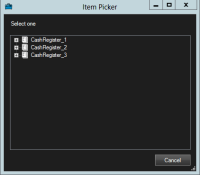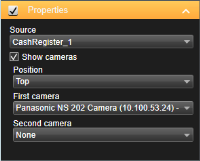Configurazione di XProtect Transact
Prima di visualizzare e analizzare le transazioni in XProtect Smart Client, occorre:
- Verificare l'attivazione della licenza base di XProtect Transact durante l'installazione di VMS. Per effettuare l'operazione, aprire XProtect Smart Client e verificare che venga visualizzata la scheda Transact. Anche se non si dispone di una licenza di base, è comunque possibile utilizzare XProtect Transact con una licenza di prova. Per ulteriori informazioni, consultare Licenza di prova di XProtect Transact.
- Verificare la corretta visualizzazione delle transazioni. Ciò comprende le singole ricevute e righe delle transazioni. Per effettuare l'operazione, fare clic sulla scheda Transazione e selezionare fonti delle transazioni e intervallo temporale. In presenza di una configurazione corretta, verrà visualizzato un elenco di righe delle transazioni. Facendo clic su una riga, verranno visualizzati i fermi immagine video corrispondenti, uno per ciascuna telecamera collegata.
- Impostare una vista per le transazioni per visualizzare le transazioni in tempo reale nella modalità live o analizzarle nella modalità riproduzione. Per ulteriori informazioni, consultare Impostazione delle viste per le transazioni.
Licenza di prova di XProtect Transact
La licenza di prova di XProtect Transact consente di utilizzare le funzionalità di XProtect Transact per un massimo di 30 giorni. Tutte le funzioni correlate sono attive ed è possibile aggiungere fonti delle transazioni (es. registratori di cassa). Una volta scaduto il periodo di prova di 30 giorni, vengono disattivate tutte le funzioni di XProtect Transact, compresi l'area di lavoro Transact e gli elementi delle viste delle transazioni. Acquistando e attivando una licenza base di XProtect Transact e le licenze delle fonti delle transazione necessarie, è possibile utilizzare nuovamente XProtect Transact con i medesimi dati e le medesime impostazioni della versione di prova.
È necessario acquistare la licenza di prova da Milestone. L'amministratore di sistema deve attivare la licenza di prova nella configurazione.
Impostazione delle viste per le transazioni
Prima di visualizzare le transazioni nelle modalità riproduzione o live si deve configurare una vista in cui includere un posizione della telecamera di transazione per ciascuna fonte della transazione. Nel caso di transazioni continuate, le ricevute scorrono nella schermata interna alla vista quando si esce dalla modalità configurazione.
Operazioni:
- Nella modalità live o riproduzione fare clic su Configurazione nell'angolo superiore destro per passare alla modalità configurazione.
- Creare una nuova vista o selezionarne una esistente.
- Espandere il riquadro Panoramica del sistema.
-
Trascinare e rilasciare l'elemento Transazione nell'elemento della vista dove si desidera che le transazioni e il flusso video vengano visualizzati. Compare una finestra.
- Selezionare una fonte di transazioni, ad esempio un registratore di cassa e fare clic su OK. Viene visualizzata un'anteprima della ricevuta nell'elemento della vista.
-
Espandere Proprietà e selezionare la casella di controllo Visualizza telecamere per aggiungere le telecamere associate alla fonte della transazione. Viene selezionata automaticamente la prima telecamera aggiunta alla fonte di transazioni nella configurazione.
- Usare gli elenchi a tendina Prima telecamera e Seconda telecamera per definire le telecamere da visualizzare nell'elemento della vista. La seconda telecamera non viene selezionata. Se non si richiede una seconda telecamera, non modificare.
- Se si desiderano modificare le posizioni delle telecamere, selezionare un valore nell'elenco a tendina Posizioni, ad esempio a sinistra della ricevuta.
Ripetere le operazioni da 4 a 8 per ogni elemento della vista transazioni che si vuole aggiungere alla vista.
Regolazione delle impostazioni dell'elemento della vista transazioni
Dopo aver creato una vista che include uno o più elementi della vista transazioni, si può:
- Modificare le telecamere selezionate e l'ordine di visualizzazione. È possibile selezionare un massimo di due telecamere per ogni elemento della vista della transazione e solo le telecamere associate alla fonte della transazione
- Modificare come sono ubicate le telecamere in rapporto alla ricevuta.
- Aggiungere (o rimuovere) elementi della vista transazioni.
Operazioni:
- Nella modalità live o riproduzione fare clic su Configurazione nell'angolo superiore destro per passare alla modalità configurazione.
- Selezionare la vista e quindi l'elemento della vista da modificare.
-
Per modificare le telecamere selezionate o la loro posizione, espandere Proprietà e verificare che la casella di spunta Visualizza telecamere sia stata selezionata.
- Usare l'elenco a tendina Posizione per definire come visualizzare la telecamera o telecamere in rapporto alla ricevuta, ad esempio sotto la ricevuta.
- Usare gli elenchi a tendina Prima telecamera e Seconda telecamera per modificare le telecamere da visualizzare nell'elemento della vista.
- Se si desidera aggiungere una fonte della transazione alla vista, eseguire le operazioni 3-8 in Impostazione delle viste per le transazioni.